如何开启录制?
录制的开始和结束时间怎么确定?
如何获取录制回调?
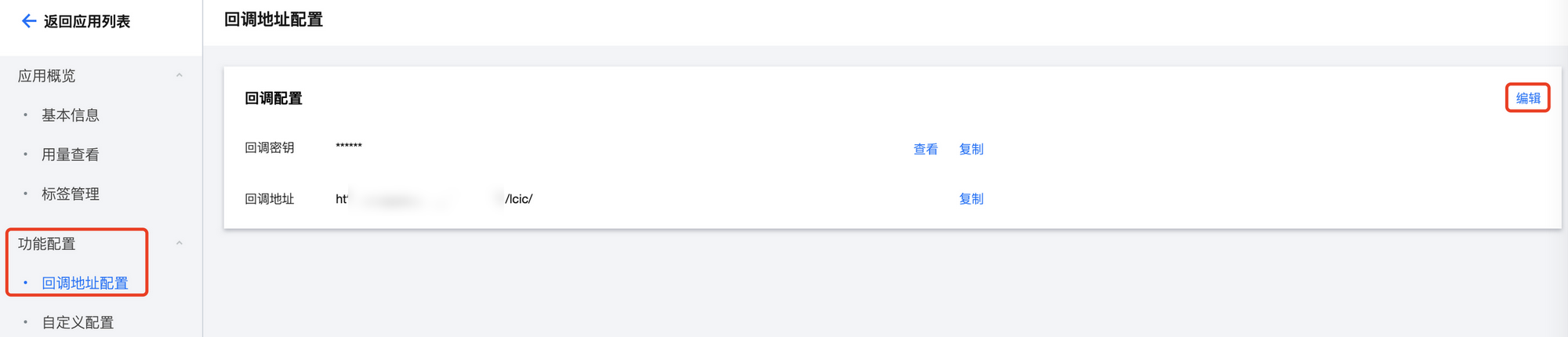
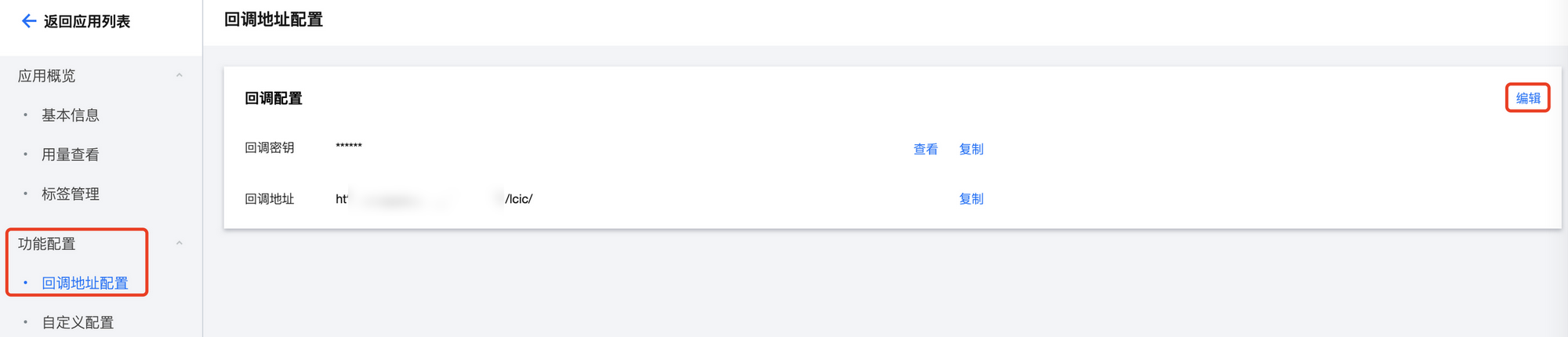
如何获取录制文件?
录制文件如何存储?
如何删除录制文件?
录制的模板有哪些?
屏幕分享模板 (replay_layout = 0、replay_layout = 3)
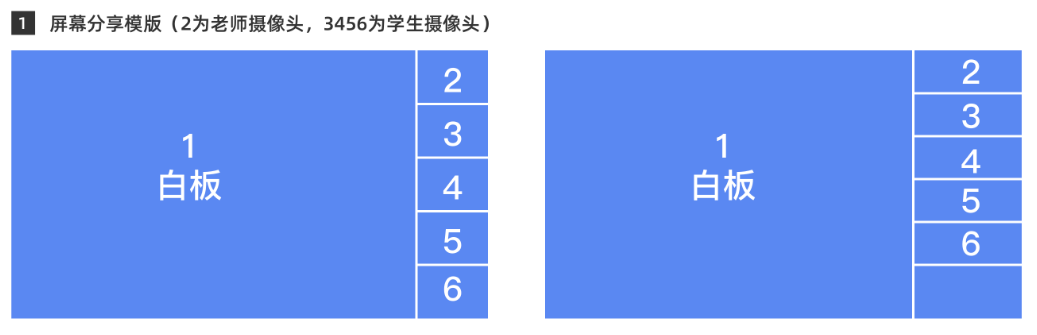
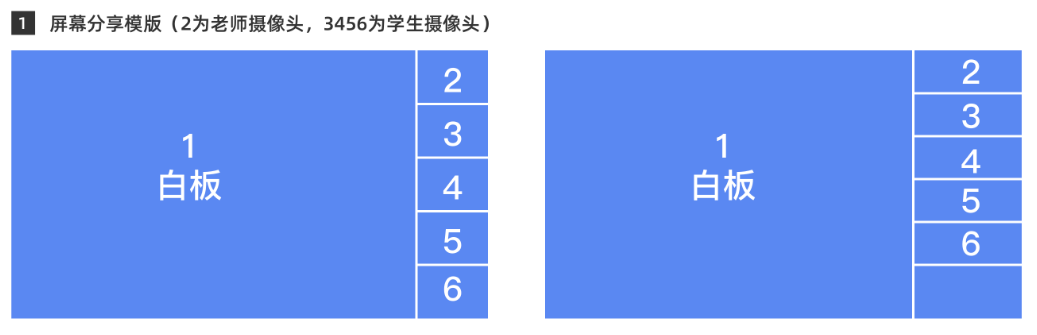
说明:
如图所示,屏幕分享模板分为3个区域:白板/屏幕共享区域(1所在区域),老师区域(2所在区域)、学生区域(3、4、5、6所在区域)。
replay_layout=0表示教师和学生区域(2、3、4、5、6所在区域)宽高比为1:1,当源视频流比例不为1:1时则会裁剪显示。
replay_layout=3表示教师和学生区域(2、3、4、5、6所在区域)宽高比为4:3,当源视频流比例不为4:3时则会裁剪显示。
视频会议模板 (replay_layout = 1、replay_layout = 4)
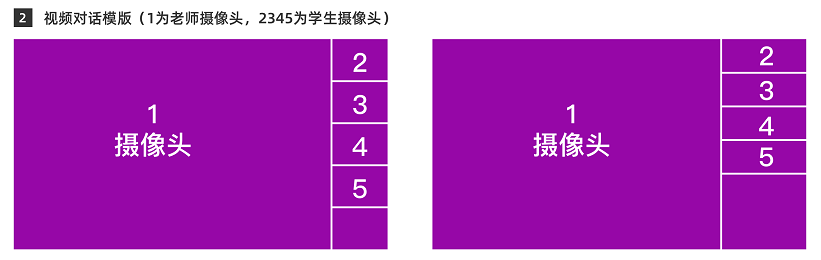
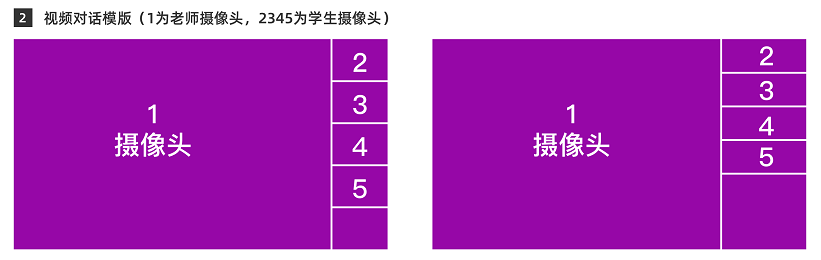
说明:
如图所示,视频对话模板分为2个区域:老师区域(1所在区域),学生区域(2、3、4、5所在区域)、学生显示区域(3、4、5、6所在区域)。
当课堂类型为1V0的时候,只存在老师区域(1所在区域),并且会占据全屏。
replay_layout=1表示教师和学生显示区域(1、2、3、4、5所在区域)宽高比为1:1,当源视频流比例不为1:1时则会裁剪显示。
replay_layout=4表示教师和学生显示区域(2、3、4、5、6所在区域)宽高比为4:3,当源视频流比例不为4:3时则会裁剪显示。
自定义背景模板 (replay_layout = 2、replay_layou t = 5)
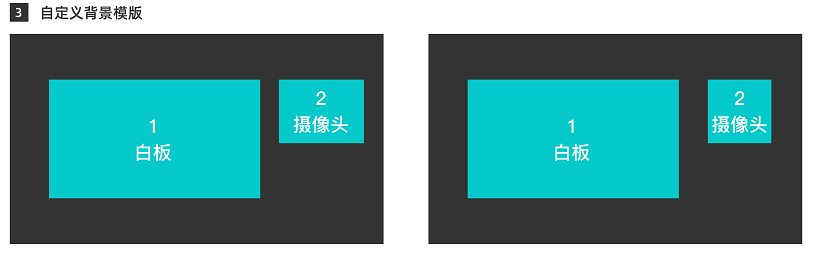
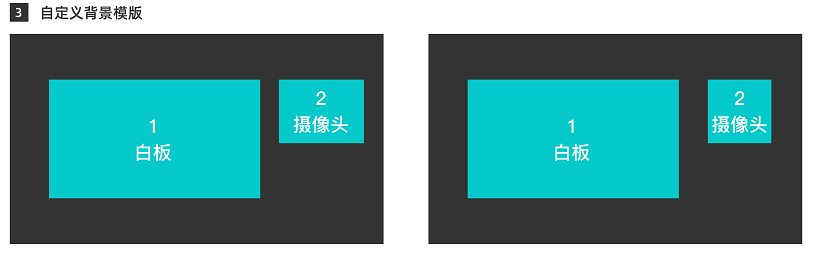
说明:
如图所示,自定义背景模板分为2个区域:白板/屏幕共享区域(1所在区域),教师显示区域(2所在区域)。
白板/屏幕共享区域:当有屏幕分享时,覆盖白板显示。
replay_layout=2表示教师显示区域(2所在区域)宽高比为4:3,当源视频流比例不为4:3时则会裁剪显示。
replay_layout=5表示教师显示区域(2所在区域)宽高比为1:1,当源视频流比例不为1:1时则会裁剪显示。
页面录制模板 (replay_layout = 9)
说明:
页面录制模板可以较好还原课堂情况,包括聊天、布局切换等。
效果样例:
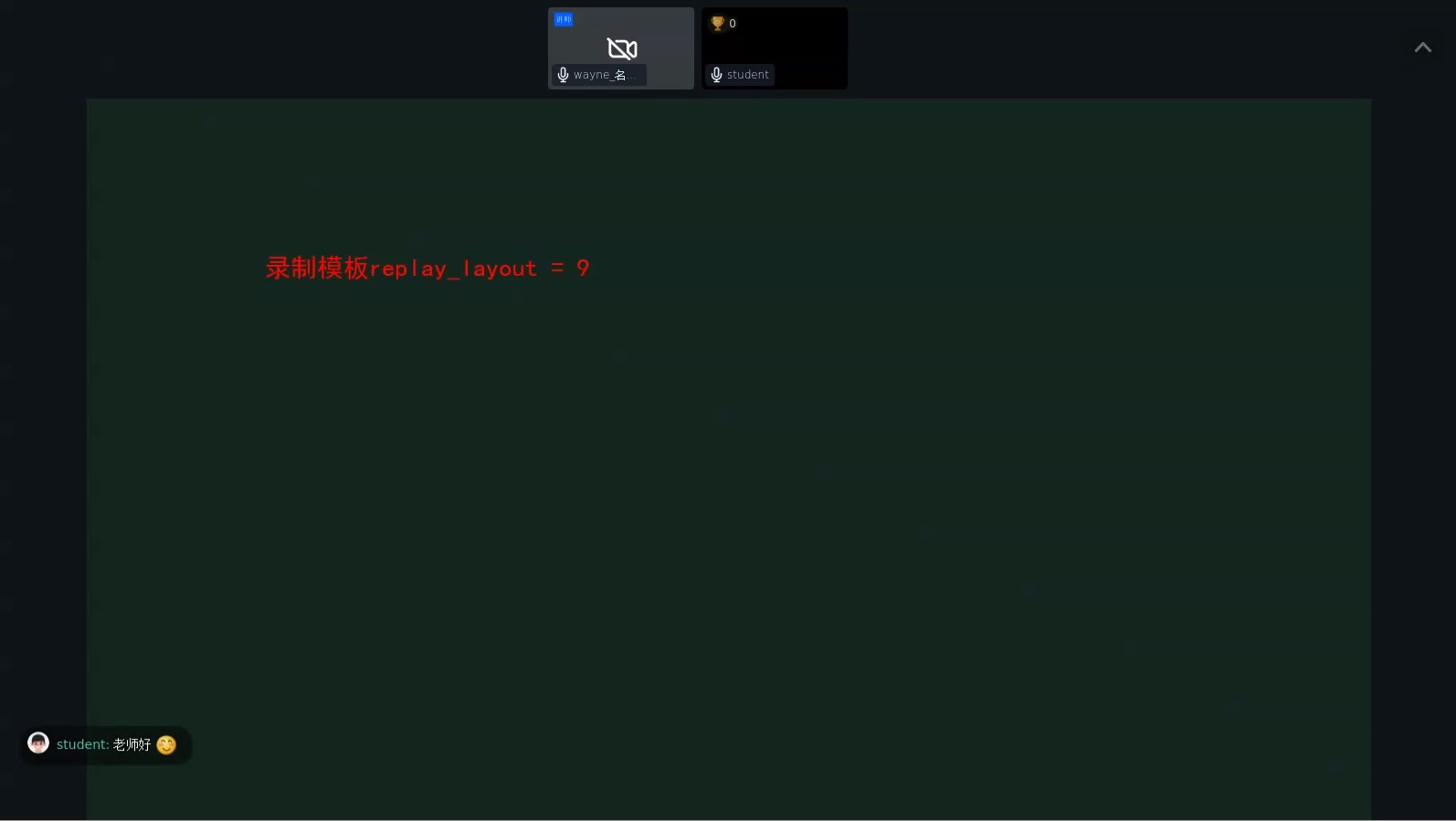
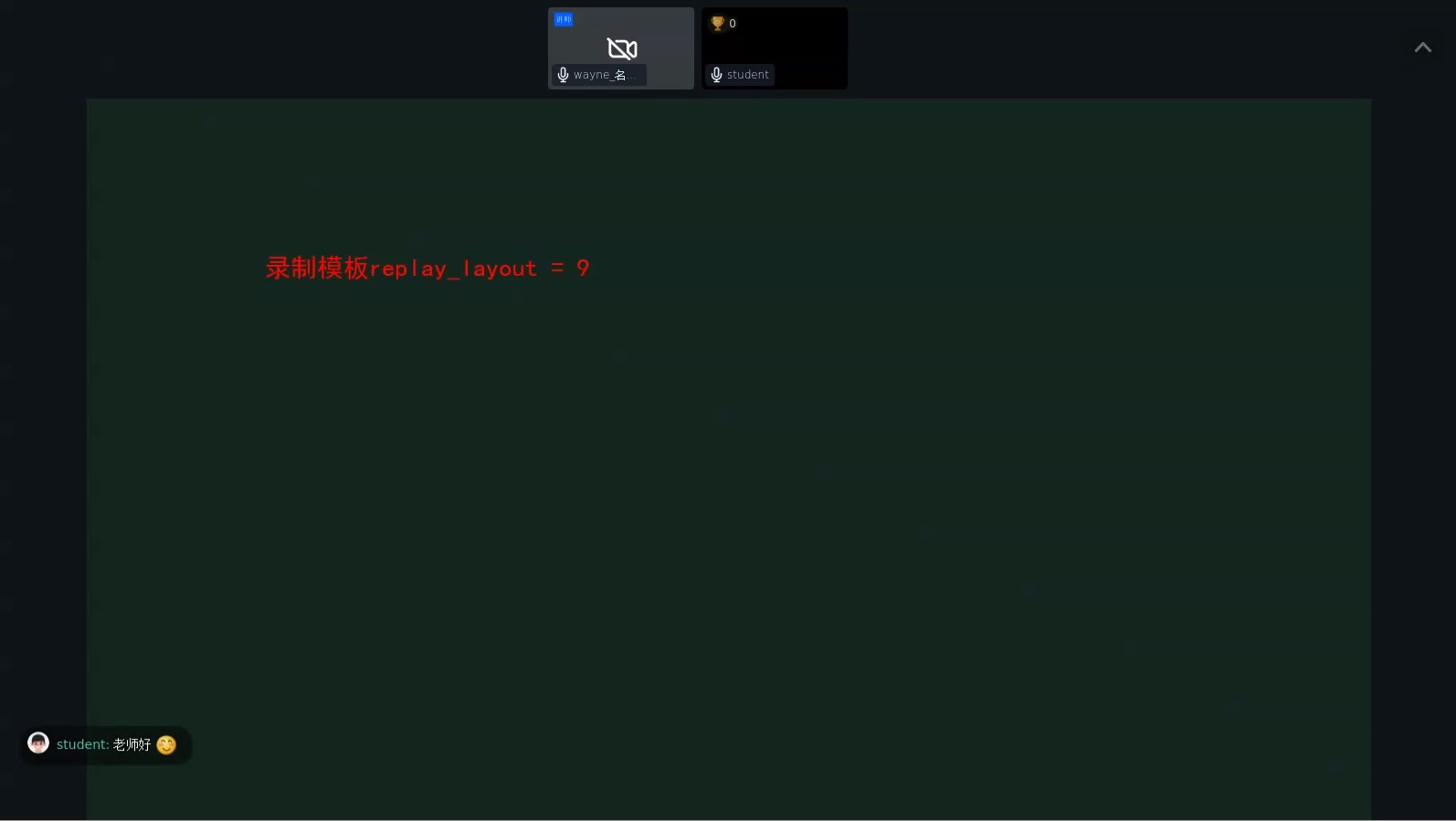
注意:
此模板暂时无法在录制过程中拉流、转推。
页面录制目前最多支持录制10个小时。
录制机器人会产生多一路的音视频订阅,会消耗对应的音视频时长。